Aktualisiert am 20. März 2020
Drucker, USB-Sticks oder sogar Webcams ... Windows 10 erleichtert die Installation und Wartung all Ihrer Geräte und versucht sogar, Probleme zu lösen.

An den Computer angeschlossene Drucker anzeigen…
Jedes mit Windows 10 verbundene Gerät wird sofort identifiziert und katalogisiert. Um auf die vollständige Liste zuzugreifen, scrollen Sie im Menü nach untenZum Startenund klickenEinstellungen, Geräte. Sie können es auch über die Windows-Einstellungen mit der Tastenkombination aufrufenWindows + I, dann durch Klicken auf den AbschnittPeripheriegeräte.
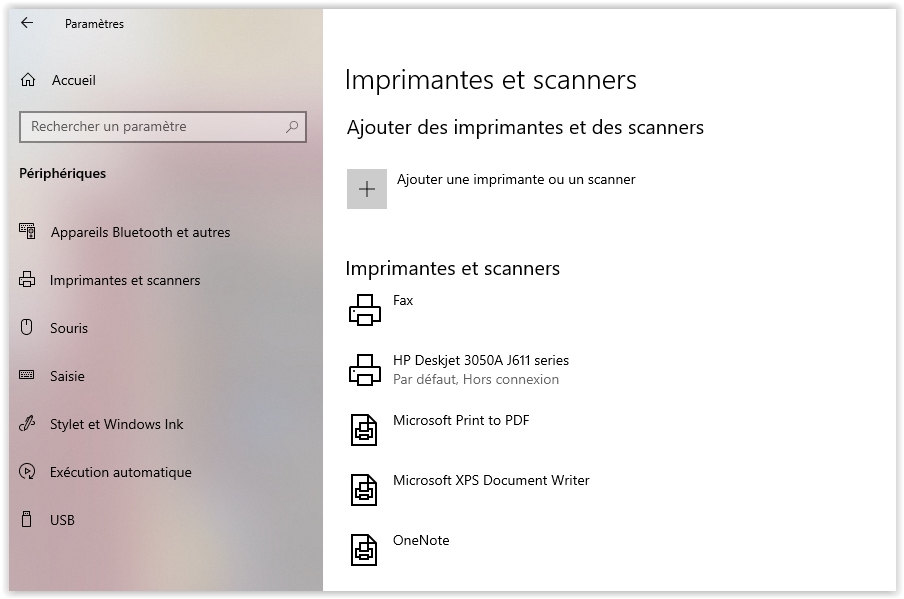
Der AbschnittDrucker und Scannerlistet die gesamte Hardware auf, die auf dem PC installiert ist. Die ErwähnungOfflinebezeichnet Drucker, auf die derzeit nicht zugegriffen werden kann. Sie können ausgeschaltet werden, sind aber auch nicht mehr vorhanden, ohne dass Sie ihre Treiber sorgfältig aus Windows gelöscht haben.
…und füge eins hinzu
Um Ihren neuen Drucker zu installieren, klicken Sie aufFügen Sie einen Drucker oder Scanner hinzu. Windows sucht nach Hardware, die über USB, Ethernet oder WLAN mit dem PC oder Ihrem Netzwerk verbunden ist. Warten Sie, bis das Gerät erkannt wird, und wählen Sie ausGerät hinzufügen. Wenn das Gerät nicht erkannt wird, aktivieren Sie esIch kann den gesuchten Drucker nicht in der Liste finden. Helfen Sie mir, einen etwas älteren Drucker zu findenund folgen Sie den Anweisungen des Assistenten.
Wenn dies nicht funktioniert, überprüfen Sie die Verbindungen und versuchen Sie den Vorgang erneut.
Listen Sie alle Geräte auf
Wählen Sie den Link ausPeripheriegeräte und Druckerwas im Abschnitt stehtVerwandte Parameter, unten auf der Seite. Windows listet alle Geräte auf, die auf Ihrem PC installiert sind. Der Standarddrucker wird durch ein grünes Häkchen gekennzeichnet, nicht angeschlossene Hardware erscheint in hellgrau.

Schließen Sie einen USB-Stick an: Er wird sofort zur Liste hinzugefügtPeripheriegeräte. Klicken Sie mit der rechten Maustaste auf das entsprechende Symbol, um auf das Kontextmenü und eine Reihe von Optionen zuzugreifen (Öffnen, Verknüpfung erstellen, Fehlerbehebung usw.).
Aufräumen
Es macht keinen Sinn, den Link zu Materialien beizubehalten, die Sie nicht mehr besitzen. Ganz gleich, ob es sich um ein altes Tablet, einen alten Drucker oder ein nicht mehr funktionierendes externes Laufwerk handelt, es liegt in Ihrem Interesse, diese aus der Liste zu entfernen. Klicken Sie mit der rechten Maustaste auf ihr Symbol und wählen SieGerät entfernen, Ja. Dasselbe Kontextmenü bietet auch Zugriff auf Hardwareeinstellungen (und Druckoptionen im Falle eines Druckers).
Legen Sie den Drucker fest, der standardmäßig verwendet wird
Um den Standarddrucker zu ändern, klicken Sie mit der rechten Maustaste auf das betreffende Gerät und aktivieren Sie esAls Standarddrucker festlegen. Gehen Sie zurück zu den EinstellungenDrucker und Scannerund aktivieren Sie die OptionLassen Sie Windows meinen Standarddrucker verwalten. Somit wird systematisch der zuletzt genutzte Drucker genutzt. Klicken Sie nun in der linken Spalte auf den ReiterAutorun.
Wählen Sie aus, welche Aufgaben ausgeführt werden sollen, wenn Sie Ihr Telefon oder USB-Laufwerk anschließen
Bewegen Sie den CursorAutorunum diese Funktion zu aktivieren. Im AbschnittWählen Sie Standard-Autorun-Einstellungen, erweitern Sie das MenüWechseldatenträgerund geben Sie die Aktion an, die beim Anschließen eines USB-Sticks ausgeführt werden soll. Wählen Sie zum BeispielOrdner öffnen und Dateien ansehenum den Datei-Explorer zu starten.
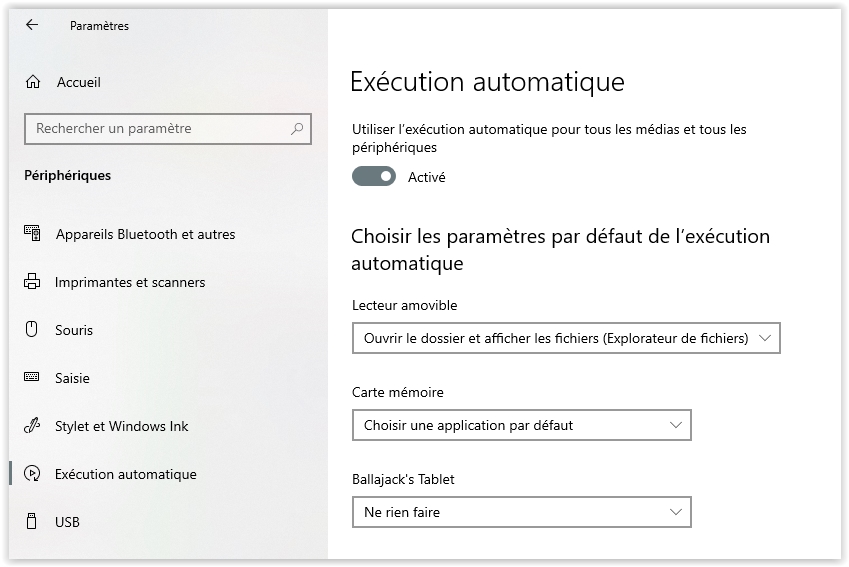
Wählen Sie für eine Speicherkarte ausFotos und Videos importieren.
Im Falle eines Mobiltelefons bevorzugen Sie die OptionFrag mich immerStück für Stück entscheiden.
Beheben Sie Fehler bei einem fehlerhaften Gerät
Wenn eine Hardware nicht funktioniert, ist der Treiber möglicherweise veraltet. Um die Liste der Probleme anzuzeigen, klicken Sie aufGerätemanagerInDrucker und Scanner. Die Materialien sind nach Typ aufgelistet.
Wenn einer von ihnen einen erweiterten Baum mit einem Fragezeichen und einem Gefahrenzeichensymbol hat, liegt ein Problem damit vor. Klicken Sie mit der rechten Maustaste auf das entsprechende Symbol und aktivieren Sie den BefehlTreiber aktualisieren.
Laden Sie einen Treiber manuell herunter
Klicken Sie aufSuchen Sie automatisch nach einem aktualisierten Treiberum Windows zu bitten, herauszufinden, ob ein aktueller Treiber vorhanden ist. Wenn das nicht funktioniert, klicken Sie mit der rechten Maustaste auf den Hardwarenamen und führen Sie den Befehl ausDeinstallieren.
Starten Sie den PC neu und kehren Sie zum zurückGerätemanagerum zu sehen, ob das Problem weiterhin gemeldet wird. Wenn ja, klicken Sie mit der rechten Maustaste auf die fehlerhafte Hardware und wählen SieEigenschaften, Details. Notieren Sie sich die Gerätenummer. Gehen Sie zur Website des Herstellers und suchen Sie den Abschnitt für Treiber. Besorgen Sie sich eine aktuelle Version des Treibers, die mit Windows 10 kompatibel ist.
Nutzen Sie den Troubleshooter
Sie können auch die Dienste der Windows-Problembehandlung nutzen, um Fehler bei einem fehlerhaften Gerät zu beheben. Öffne sieEinstellungen. Klicken Sie aufPeripheriegeräte, angeschlossene Geräte, Peripheriegeräte und Drucker. Klicken Sie mit der rechten Maustaste auf das Symbol der problematischen Hardware und führen Sie den Befehl ausFehlerbehebung.
Dieses Dienstprogramm sucht nach den Fehlerursachen und versucht, diese zu beheben. Warten Sie, bis der Bericht angezeigt wird, und entscheiden Sie sich fürDetaillierte Informationen anzeigen. Korrigierte Elemente werden grün markiert, diejenigen, die Ihre Aufmerksamkeit erfordern, gelb. Sollten die Probleme weiterhin bestehen, können Sie die Erkennung erweitern, indem Sie auf klickenEntdecken Sie andere Optionen.
Bleiben Sie immer auf dem Laufenden
Erweitern Sie das MenüZum Starten, klickenEinstellungen, Geräte, USB. Stellen Sie sicher, dass der USB-Schieberegler immer aktiviert ist, damit Windows Sie über alle Probleme informiert, die beim Anschließen von Hardware an einen der USB-Anschlüsse des PCs auftreten können. Wenn Sie außerdem nicht benachrichtigt werden möchten, wenn Sie neue Hardware anschließen, klicken Sie in der linken Spalte aufAutorunund deaktivieren Sie diese Funktion.
Überprüfen Sie abschließend, ob die Aktualisierungen automatisch durchgeführt werden, indem Sie auf gehenEinstellungen, Update & Sicherheit, Windows Update, Erweiterte Optionen. Wenn nicht, stellen Sie den Update-Modus auf einAutomatisch (empfohlen).